Probamos el primer dock de Steam Deck que añade almacenamiento SSD M.2 para descargar tu biblioteca entera, ¿merece la pena?

Steam Deck sigue recibiendo accesorios únicos, esta vez un dock o base de acomplamiento que añade una bahía para unidades SSD M.2, con la que los problemas de almacenamiento se acaban. Os contamos cómo funciona, qué discos son compatibles y todo lo que debéis saber, incluido si merece o no la pena.
Hace unos meses os hablamos de los docks y accesorios de Jsaux, una de las compañías que más y mejor estaban apostando por los complementos para el PC consola de Valve, y lo han vuelto a demostrar con su nuevo lanzamiento, un dock para Steam Deck con almacenamiento SSD M.2 incorporado.
Si bien en el anterior artículo os hablamos de su primer dock, fabricado en cuerpo de aluminio y con extras como puerto ethernet RJ-45 para conectar Steam Deck a internet por cable, desde entonces su propuesta ha crecido en número y opciones.
Poco después lanzaron una versión mejorada de su dock con tres puertos USB 3.0 y Ethernet Gigabit, para mayor velocidad de red, para luego sumar otra versión que también añadía conector DisplayPort, aparte de HDMI. Vamos, que no será por opciones.
Lo mejor de todo es que cualquiera de estos modelos sigue siendo bastante más barato que el oficial de Valve, que cuesta 99 eurazos, y ofrece exactamente la misma funcionalidad (cargar, conectar a la tele, cable de red...), aunque no traen cargador de corriente. Pero ahora han ido un poco más lejos, al lanzar un dock de Steam Deck con almacenamiento interno.

Este nuevo dock, bautizado como M.2 docking station for SteamDeck HB0604, es sensiblemente más grande que los anteriores modelos, algo lógico si tenemos en cuenta que añade una bahía de expansión M.2 universal, es decir, que sirve para la gran mayoría de unidades de este tipo, siempre que tengan un ancho de 22 mm (de largos pueden ser desde 30 hasta 80 mm).
Dicho de otro modo, ¿que tienes por casa un SSD 2230 que no usas? Es compatible con este dock. ¿Que por el contrario es un M.2 2280 como este? También es compatible... Lógicamente, no es necesario que compres un SSD de los más rápidos y caros, (basta un M.2 PCIe Gen 3).
La construcción del dock es prácticamente la misma, aleación de aluminio para el cuerpo, con remates de goma tanto en la parte inferior como en el espacio para depositar nuestra Steam Deck, y evitar así que tanto el PC-consola como el propio dock se puedan deslizar o mover.
Como anteriores modelos, cuenta con dos puertos USB 3.0, aunque aquí la gran novedad de este nuevo modelo de dock para Steam Deck es que cuenta con una tapa superior, también metálica, que podemos retirar para dejar a la vista el conector M.2 junto a la bahía para las unidades de este tipo y los orificios para sujetar el SSD con unos pequeños tacos de goma incluidos (no es un tornillo).
El proceso de instalación es muy simple, y basta con encajar el M.2 en el conector, y sujetarlo con un taco de goma insertándolo en el orificio correspondiente. Como apenas hay sitio, no podrás usar un disipador, pero sí colocar una tira de silicona térmica para que el rendimiento del disco sea el óptimo.

Ahora mismo Jsaux ofrece la opción de comprar el dock con SSD M.2 por 129 dólares (unos 130 euros al cambio, más gastos de envío), así como con una unidad M.2 PCIe Gen 3 de Lexar de 1 o 2 TB por 199 o 269 dólares respectivamente aunque, insistimos, puedes utilizar uno que tengas en casa o comprarlo aparte si así lo prefieres.
¿Es fácil instalar y usar el dock de Steam Deck con disco M.2?
Si la instalación no tiene ningún misterio, el uso del dock de Steam Deck con unidad M.2 entraña algunas dificultades iniciales. No es tan sencillo como enchufar, y que aparezca como una unidad de almacenamiento más en el modo GameOS.
Es de suponer que Valve actualizará el sistema operativo para que así sea en el futuro, como ha hecho con las intros personalizadas, pero hoy por hoy no es el caso, y no es tan sencillo.
Para empezar a usarlo, tendrás que cambiar al modo escritorio y trastear en Linux un poquito, tanto para formatear la unidad con la herramienta de particiones de Linux, así como darle permisos de lectura y escritura a través del terminal Konsole con comandos como "sudo chown deck" seguido del ID del SSD.
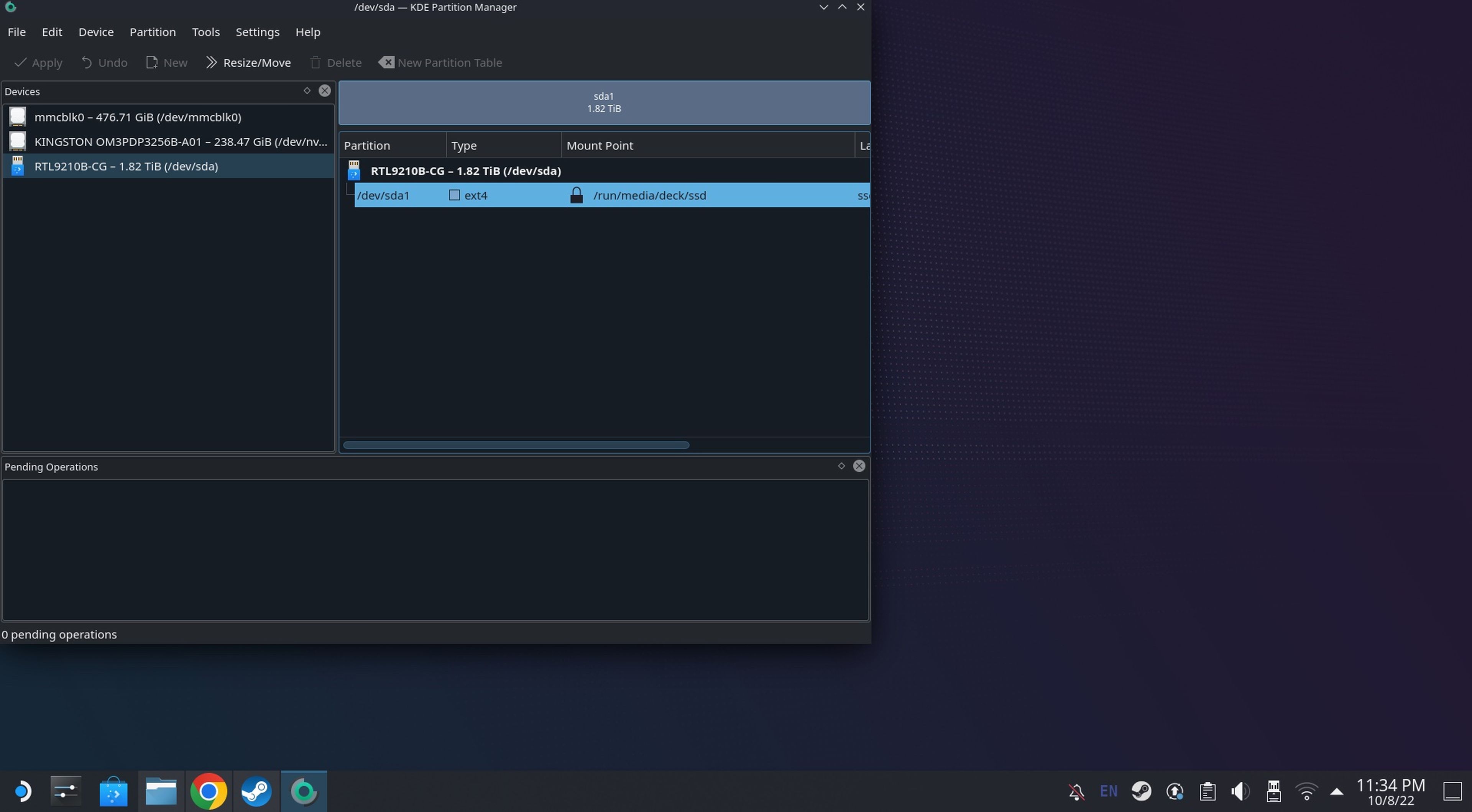
Si no tienes ni la más mínima idea de ello, tranquilo, hay gente que se ha currado completísimos tutoriales para llevarte de la mano, y no es tan difícil, sobre todo si te defiendes con el inglés.
Pero aún hay más. una vez formateado el almacenamiento, y dados los permisos, queda un paso adicional, y es que Steam lo considere como una de las unidades para descargar los juegos.
Para ello sin salir del modo escritorio, debemos ir a los Parámetros o ajustes del cliente de Steam, y en descargas, añadir el M.2 como fuente de almacenamiento.
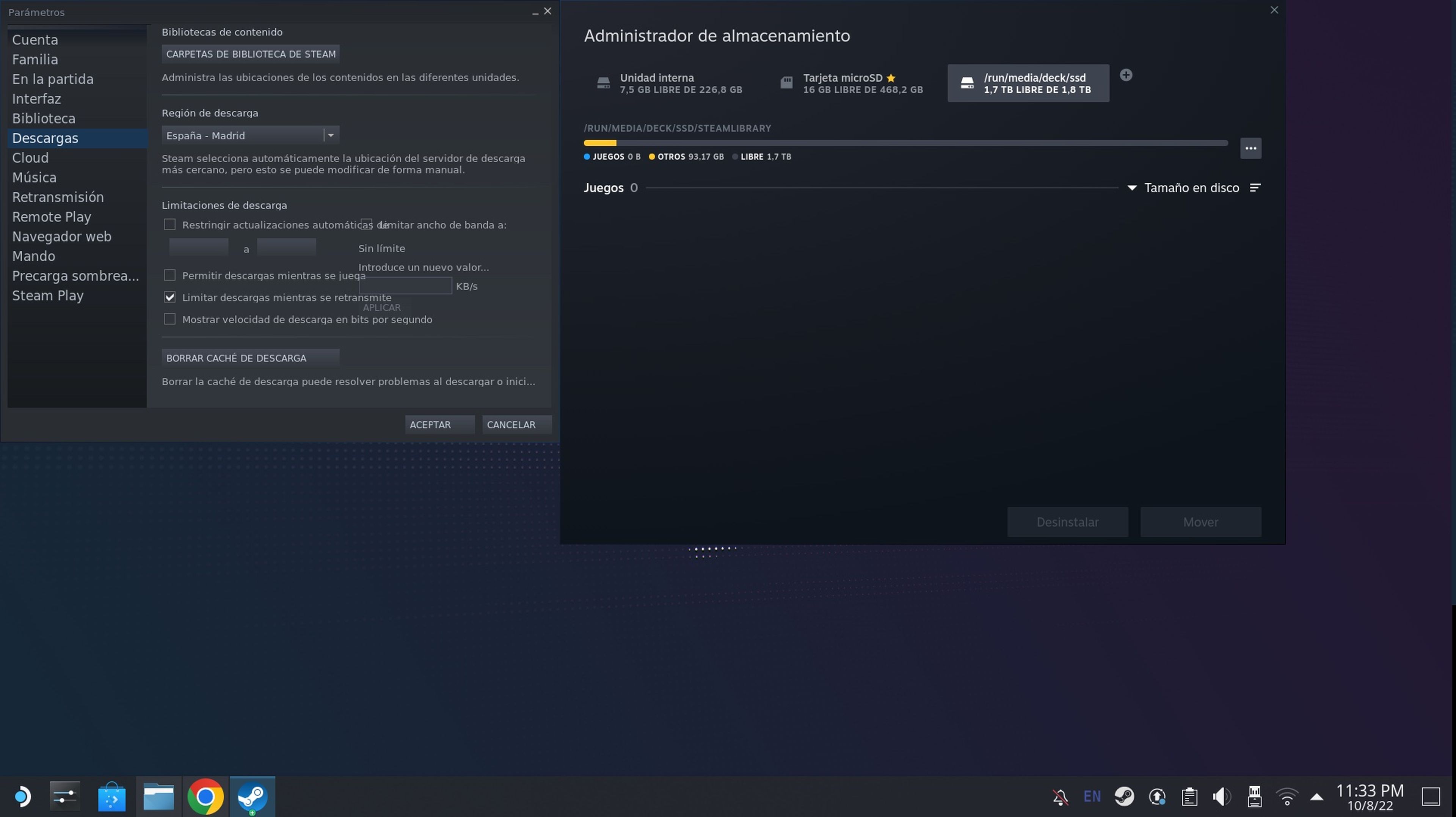
Con esto ya estaría todo... pero ¿qué pasa si también quiero usar la unidad M.2 en el modo GameOS, el interfaz de juego de Steam Deck que no es el modo escritorio? Pues ahí las cosas se complican. A grandes rasgos, al cambiar de modo, no reconoce la unidad porque no se monta de manera automática.
Jsaux ha subido a su página un script o líneas de código que hacen que el automontado de discos sea posible y aparezca en el modo GameOS, aunque por ahora está más depurado y funciona mejor este otro de Chinballs, un experto en Linux que también te lleva de la mano por el proceso (en inglés).
También instalará un app en modo GameOS, zMount, para desconectar las unidades que no vayamos a usar, como el M.2, si vamos a sacar nuestra Deck a la calle, por ejemplo. Es algo que siguen depurando y optimizando, en especial Jsaux, pero que ya es completamente funcional.
Una vez seguidos todos estos pasos, la unidad SSD aparecerá tanto en el modo escritorio como GameOS, y podrás usar el almacenamiento M.2 para instalar juegos en Steam Deck como una unidad más, sin restricciones de ningún tipo.
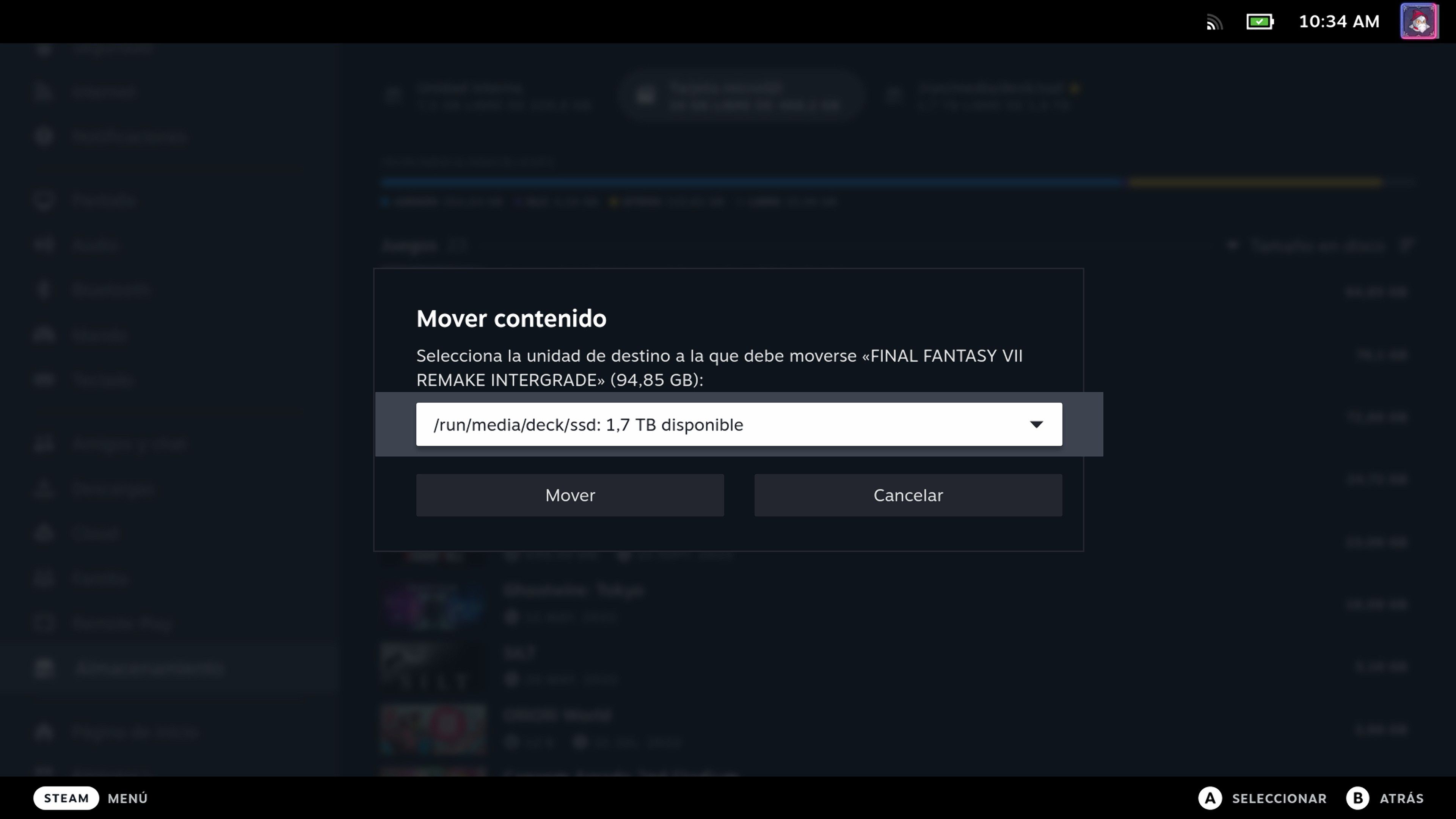
Y los podrás ejecutar desde el M.2, que es una de las cosas que, falsamente, circulaban por Internet. Nosotros hemos hecho la prueba con títulos "pesados", que ocupan mucho, Final Fantasy VII Remake y sus 95 GB... y para sorpresa de nadie, se carga y ejecuta sin ningún tipo de problemas.
También puedes usar este almacenamiento M.2 para mover el contenido que tengas en el almacenamiento interno o la tarjeta microSD, evitando así tener que volver a descargar los juegos de nuevo (tarda menos en moverlos).
Y si desconectas el M.2 usando zMount e intentas acceder a un juego que estuviera en ese almacenamiento, no pasará nada: en el interfaz de Steam Deck aparecerá como que no lo has descargado. Hemos hecho la prueba con Yakuza 0, tras moverlo al M.2.
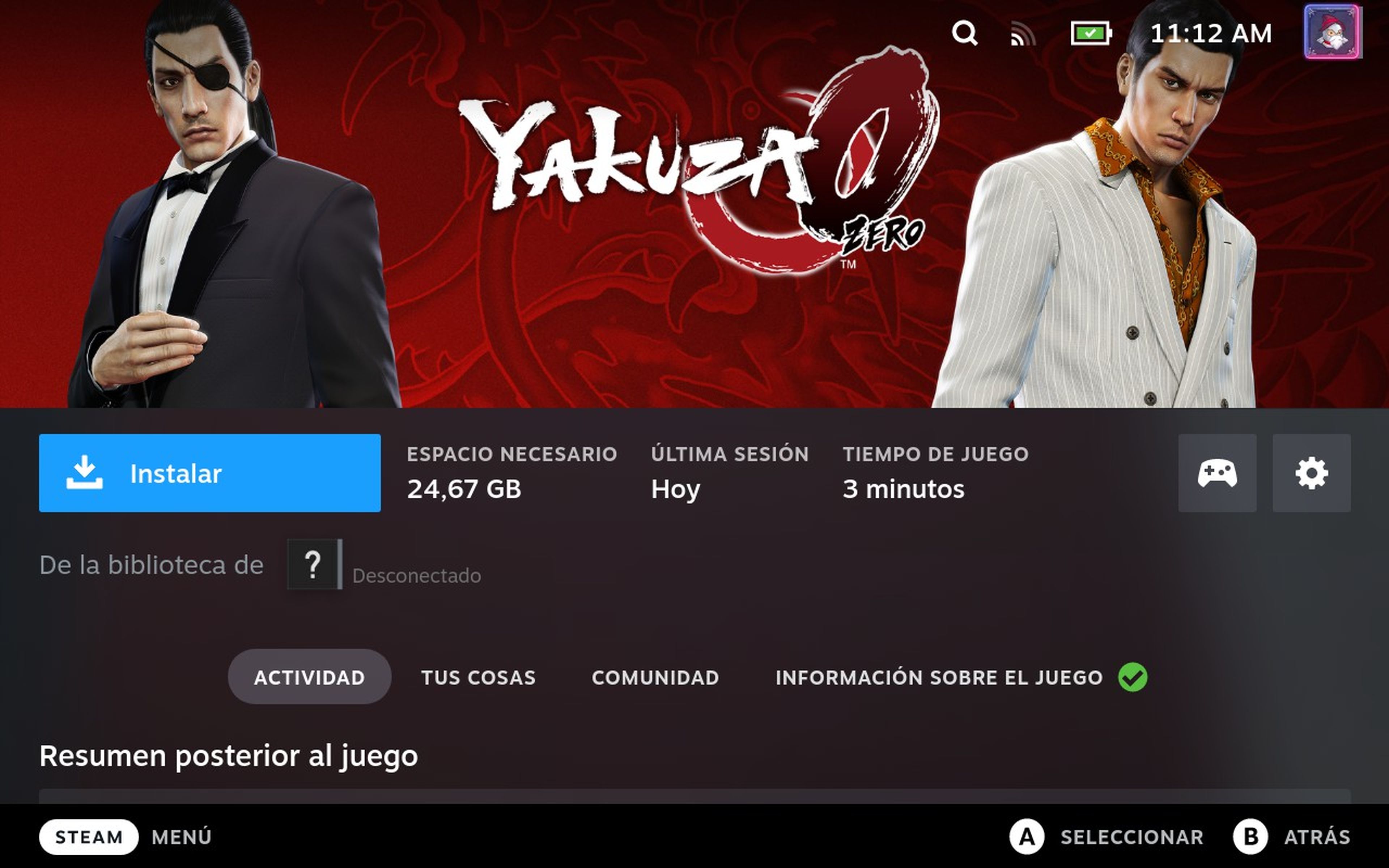
Estas posibilidades abren nuevas opciones de uso con Steam Deck, ya puedes tener una serie de juegos instalados en la unidad M.2 que sólo vayas a jugar en la tele o bien que requieran sí o sí ratón y teclado, por poner dos ejemplos, y dejar almacenamiento interno y SSD para juegos que vayas a jugar en portátil.
Si es tu caso, o simplemente quieres tener descargada toda tu biblioteca en Deck (o la de otros launchers, como el cliente de Epic Games), es una de las pocas opciones que hay en el mercado hoy día. Y aunque requiere un pequeño esfuerzo por parte del usuario, si sois de los que usáis intensivamente Steam Deck, merece la pena.
Descubre más sobre Alberto Lloret, autor/a de este artículo.
Conoce cómo trabajamos en Hobbyconsolas.
